M4V는 Apple에서 iTunes용 컨테이너 형식으로 개발한 비디오 파일 형식입니다. 이 형식은 iTunes 비디오 파일에 DRM 보호 기능을 통합하기 위해 개발되었습니다. 아이디어는 성공했지만 구입한 M4V 파일은 Apple 제품을 제외한 다른 장치에서 재생할 수 없습니다. iPod, iPhone, iPad 등과 같은 장치에서만 재생됩니다.
MPEG는 원시 비디오 파일을 처리하기 위해 특별한 전문가 그룹에 의해 개발되었습니다. 비디오 압축 형식이지만 품질이 떨어지지 않습니다. 가장 좋은 방법은 M4V를 장치 및 미디어 플레이어와 더 호환되는 MPEG 형식으로 변환하는 것입니다. 알고 싶다면 m4v와 MOV와 같은 다른 형식 간의 비교, 링크를 클릭할 수 있습니다.
M4V를 MPEG로 변환하는 방법은 큰 문제입니다. 그러나 이 기사에서는 M4V를 MPEG로 변환할 수 있는 다양한 방법을 제공합니다. 4부에서는 온라인으로 M4V를 MPEG로 변환하는 방법을 설명합니다. XNUMX부에서는 MXNUMXV를 MPEG로 변환하고 고품질 출력 파일을 제공하는 타사 도구를 제공합니다.
컨텐츠 가이드 1 부분. M4V를 MPEG 무료 온라인으로 변환하는 방법? 부품 2. 고품질로 M4V를 MPEG로 변환하는 방법? 3 부. 개요
M4V iTunes 및 Apple 음악용 컨테이너 비디오 형식입니다. MPEG는 확장 비디오 파일 형식입니다. MPEG는 품질 저하 없이 원본 비디오 파일을 압축하기 위해 개발되었습니다. 이것이 MPEG가 많은 온라인 영화에 사용되는 이유입니다.
대부분의 미디어 플레이어 및 운영 체제와 호환됩니다. M4V 파일 형식은 iPhone 및 Mac과 같은 Apple 장치에서만 재생할 수 있습니다. 따라서 온라인이나 오프라인에서 M4V를 MPEG로 변환하는 방법을 찾아야 합니다. 기사의 이 부분에서는 M4V를 MPEG로 변환하는 데 사용할 수 있는 몇 가지 온라인 변환기를 제공합니다.
#1. Convertio
이것은 iTunes M4V 파일을 포함한 다양한 소스의 파일을 허용하는 우수한 온라인 변환기입니다. 그것은 비디오 파일, 오디오 파일, 이미지 및 문서를 변환할 수 있습니다. MPEG와 같은 여러 출력 형식을 제공할 수 있습니다. MP4, AVI, MP3그리고 다른 사람.
이것은 온라인 프로그램이므로 다음과 같은 모든 운영 체제에서 실행할 수 있습니다. Windows, Mac, Android, Linux. 이미지를 스캔하는 데 도움이 되는 OCR 도구가 있는 온라인 프로그램입니다. 또한 변환된 파일을 클라우드에 저장할 수도 있습니다. 단점은 최대 100MB 파일 크기로 변환할 수 있다는 것입니다.

#2. 변환.파일
이것은 모든 소스의 파일을 허용하는 또 다른 온라인 변환기입니다. 그것은 높은 업로드 및 변환 속도를 가지고 있습니다. 파일을 MPEG, AVI, MP4 등과 같은 다양한 출력 형식으로 변환할 수 있습니다. 온라인 변환기이므로 컴퓨터 하드 드라이브의 공간을 차지하지 않습니다. 대량의 파일을 동시에 변환할 수 있습니다. 웹사이트에는 사용자가 즐길 수 있는 사용자 친화적인 인터페이스가 있습니다. 제한 사항은 웹 사이트에 많은 광고가 있다는 것입니다.
#삼. 무료 파일변환
이것은 비디오 및 오디오 파일을 모두 허용하는 온라인 변환기입니다. FreeFileConvert는 짧은 시간에 M4V를 MPEG로 변환할 수 있습니다. 변환 속도가 빠르며 많은 파일을 처리할 수 있습니다. 웹사이트는 사용하기 쉽고 탐색하기 쉽습니다. 초보자는 웹 사이트를 사용하는 것이 좋습니다. MPEG, WAV, FLAC, AVI, MP4 등과 같은 다양한 출력 형식을 제공할 수 있습니다. 그러나 파일 크기는 100MB로 제한됩니다.
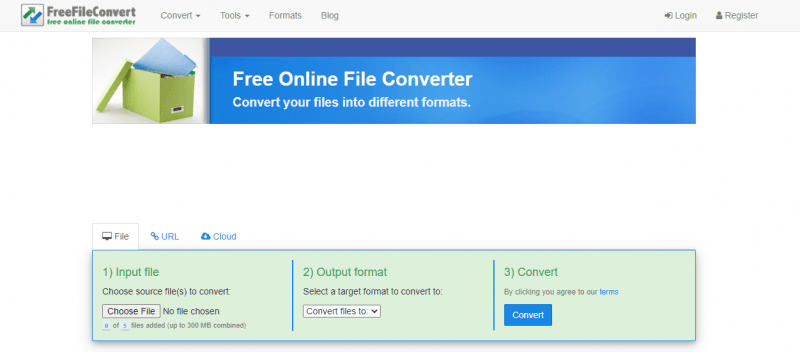
온라인 변환기를 사용하여 M4V를 MPEG로 변환할 수 있습니다. 그러나 이러한 온라인 변환기 중 일부는 고품질 출력 파일을 제공하지 않습니다. 온라인 변환기는 비디오의 여러 부분을 제거하여 저품질 출력 파일을 제공합니다. 따라서 M4V를 MPEG로 변환하고 최종 출력 파일의 품질은 우수한 오프라인 프로그램이 필요합니다.
DumpMedia 비디오 컨버터 M4V를 MPEG로 변환하고 고품질 출력 파일을 제공하는 데 도움이 됩니다. M4V 형식은 iTunes 비디오 파일에 대한 DRM 보호를 유지하기 위해 Apple에서 개발했습니다. DRM 보호는 iTunes 비디오 파일의 무단 처리를 방지합니다. 그러나 이 프로그램은 iTunes 파일에서 DRM 보호를 제거한 다음 모든 형식으로 변환할 수 있습니다. 변환된 파일을 다운로드하여 컴퓨터에 저장합니다. 이 응용 프로그램은 항상 고품질 출력 파일을 생성합니다. 출력 파일은 훌륭한 사운드와 비디오 품질을 갖게 됩니다.
이 소프트웨어는 iTunes 및 기타 소스의 비디오 및 오디오 파일을 모두 변환합니다. 바쁠 때 최고 속도인 6X의 최고 속도를 자랑합니다. 이 최고 속도는 프로그램이 대량의 파일을 변환할 때 감소하지 않습니다. 파일을 다양한 파일로 변환할 수 있는 기회를 제공합니다. MPEG와 같은 출력 형식, FLV, AVI, MOV, 3GP, FLAC, WAV 및 기타. 이 응용 프로그램을 Windows 컴퓨터에 무료로 다운로드하여 설치할 수 있습니다. 큰 재생 목록과 영화를 포함하여 모든 크기의 입력 파일을 처리할 수 있습니다.
이 소프트웨어는 파일을 변환하는 데 세 단계만 필요하기 때문에 사용자 친화적입니다. 또한 프로그램으로 파일을 쉽게 가져올 수 있습니다. 이 프로그램을 사용하여 SD에서 HD로 비디오 품질을 향상시킬 수 있습니다. 동영상 파일의 화질을 최상의 해상도인 HD로 업스케일할 수 있는 고유한 기능입니다. 변환하는 것 외에, DumpMedia 편집 도구이기도 합니다. 전체 비디오를 작은 비디오로자를 수 있습니다. 또한 비디오의 공백 및 원하지 않는 가장자리를 자를 수 있습니다. 또한 밝기와 대비를 편안한 눈 높이로 조정할 수 있습니다. 그것은 전체 비디오 파일의 볼륨을 조정할 수 있습니다. M4V 형식은 많은 장치와 호환되지 않지만 이 응용 프로그램은 대부분의 장치 및 미디어 플레이어에서 재생하도록 파일을 변환할 수 있습니다.
DVD를 컴퓨터에 저장하시겠습니까? 그런 다음 이 응용 프로그램을 사용하여 DVD를 추출하고 하드 드라이브에 저장할 수 있습니다. 프로그램을 사용하면 출력 형식을 결정하기 전에 파일을 미리 볼 수 있습니다. 이것은 가장 원하는 출력 파일을 얻는 데 도움이 됩니다.
1 단계. 컴퓨터에 응용 프로그램을 설치했는지 확인하십시오. 그런 다음 그것을 열고 M4V 파일을 엽니다.
2 단계. 출력 형식으로 이동하여 원하는 출력 형식으로 MPEG를 선택합니다.

3단계. 소프트웨어가 작동을 시작할 수 있도록 "모두 변환" 버튼을 클릭하십시오.

M4V를 MPEG로 변환하는 것은 어디에서나 모든 장치에서 비디오를 즐길 수 있도록 하는 최선의 방법입니다. M4V 형식은 iOS 운영 체제 및 Apple 장치에서만 재생할 수 있습니다. 온라인 비디오 변환기는 무료이며 쉽게 사용할 수 있기 때문에 사용할 수 있습니다. 그러나 대부분의 온라인 변환기는 큰 파일을 처리할 수 없고 낮은 품질의 출력 파일을 제공합니다. 이것이 다음과 같은 오프라인 도구를 사용하는 것이 좋은 이유입니다. DumpMedia 고품질 출력 파일을 보장하는 비디오 변환기.
이 소프트웨어는 변환 속도가 빠르기 때문에 귀중한 시간을 많이 절약할 수 있습니다. 또한 다양한 출력 형식이 있습니다. 이 소프트웨어는 또한 비디오 파일을 편집할 수 있으며 비디오를 자르고 자를 수 있습니다. 자막을 추가하거나 제거할 수도 있습니다.
